6.4 Utilizzo di Risultati di ricerca
In questa sezione viene illustrato come utilizzare i risultati visualizzati dopo una ricerca eseguita correttamente:
6.4.1 Informazioni su Risultati di ricerca
Il contenuto dei risultati di ricerca dipende dal tipo di ricerca eseguita:
In ogni pagina dei risultati di ricerca è possibile selezionare le opzioni seguenti
-
Visualizza ricerche salvate
-
Salva ricerca
-
Ridefinisci ricerca
-
Esporta risultati
-
Avvia una nuova ricerca
Per una Ricerca utente
Nella pagina dei risultati di una ricerca utente, l'elenco degli utenti include schede che consentono di accedere a tre visualizzazioni delle informazioni:
-
Identità (informazioni di contatto)
-
Ubicazione (informazioni geografiche)
-
Organizzazione (informazioni relative all'organizzazione)
Figura 6-8 Risultati di ricerca utente
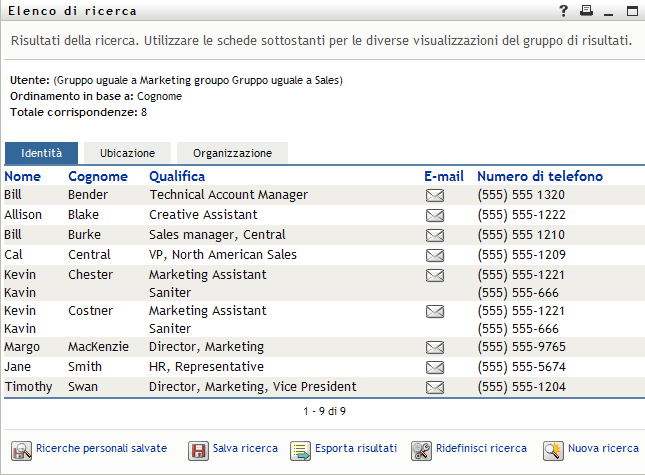
Per una Ricerca gruppo
I risultati di una ricerca gruppo supportano solo la visualizzazione Organizzazione delle informazioni:
Figura 6-9 Risultati di Ricerca gruppo
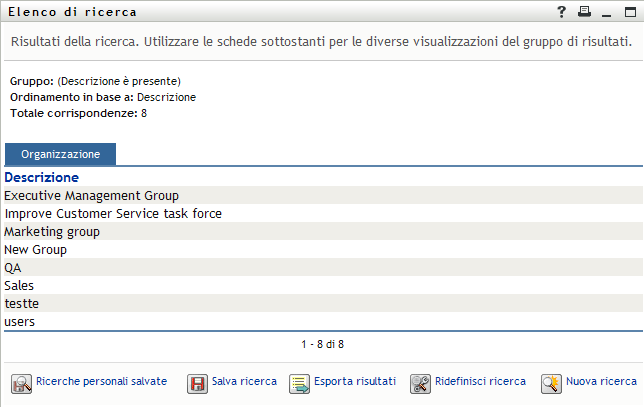
6.4.2 Utilizzo dell'elenco Risultati della ricerca
Con l'elenco delle righe visualizzato e comprendente i risultati è possibile eseguire le seguenti operazioni:
Per passare a un'altra visualizzazione
-
Fare clic sulla scheda per visualizzare l'elemento desiderato.
Per ordinare le righe di informazioni
-
Fare clic sull'intestazione della colonna che si desidera ordinare.
L'ordinamento iniziale consiste nell'ordinamento crescente.
-
È possibile passare dall'ordinamento crescente a quello decrescente facendo di nuovo clic sull'intestazione della colonna. Questa operazione può essere ripetuta tutte le volte necessarie.
Per visualizzare i dettagli relativi a un utente o gruppo
-
Fare clic sulla riga relativa all'utente o gruppo di cui si desidera visualizzare i dettagli. Non fare clic direttamente su un'icona di e-mail a meno che non si desideri inviare un messaggio.
Verrà visualizzata la pagina Profilo in cui sono disponibili informazioni dettagliate sull'utente o gruppo scelto:
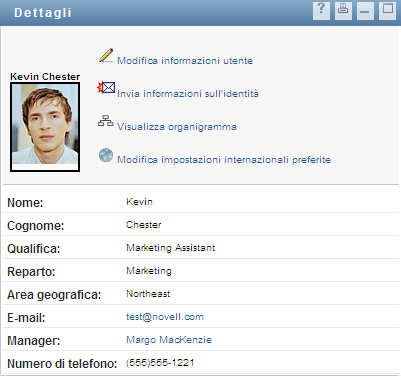
Questa pagina è analoga a Profilo personale nella scheda . L'unica differenza consiste nel fatto che vengono visualizzati i dettagli relativi a un altro utente o gruppo. È pertanto possibile che non si disponga delle autorizzazioni necessarie per visualizzare alcuni dei dati o eseguire operazioni nella pagina. Per assistenza, rivolgersi all'amministratore del sistema.
Per informazioni sull'utilizzo delle funzioni disponibili nella pagina Profilo, vedere Sezione 5.0, Utilizzo della pagina Profilo personale.
-
Al termine, è possibile chiudere la finestra della pagina Profilo.
Per inviare un nuovo messaggio e-mail a un utente incluso nell'elenco
-
Individuare la riga di un utente a cui si desidera inviare un messaggio di e-mail.
-
Fare clic su
 nella riga dell'utente:
nella riga dell'utente:
Verrà creato un nuovo messaggio nel client di e-mail di default. Il messaggio è vuoto, ad eccezione del campo in cui è indicato l'utente scelto come destinatario.
-
Immettere il contenuto del messaggio.
-
Inviare il messaggio.
6.4.3 Ulteriori azioni eseguibili
Durante la visualizzazione dei risultati della ricerca, è anche possibile:
Salvare una ricerca
Per salvare l'insieme corrente dei criteri di ricerca per l'utilizzo futuro:
-
Fare clic su nella parte inferiore della pagina.
-
Quando richiesto, specificare un nome per questa ricerca.
Se si visualizzano i risultati di una ricerca salvata esistente, il suo nome viene visualizzato di default. Ciò consente di aggiornare una ricerca salvata in base a qualsiasi modifica apportata ai criteri di ricerca.
Se, invece, si digita un nome di ricerca in conflitto con il nome di una ricerca salvata esistente, verrà aggiunto automaticamente un numero di versione alla fine del nome al momento del salvataggio della nuova ricerca.
-
Fare clic su per salvare la ricerca.
Nella pagina Elenco di ricerca viene salvato un elenco di Ricerche salvate.
Per ulteriori informazioni sull'utilizzo delle ricerche salvate, vedere Sezione 6.5, Utilizzo di ricerche salvate.
Esportare i risultati di ricerca
Per esportare i risultati della ricerca in un file di testo:
-
Fare clic su nella parte inferiore della pagina.
Verrà visualizzata la pagina di esportazione:
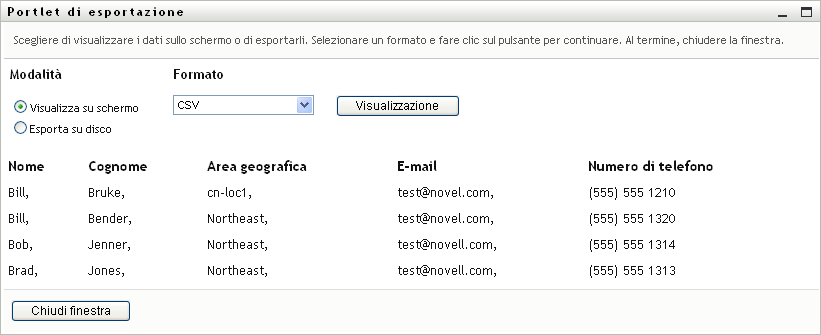
Per default è attivata l'opzione e nell'elenco a discesa del formato è selezionato . Di conseguenza, la pagina di esportazione visualizza i risultati della ricerca corrente in formato CSV (valore separato da virgole, Comma Separated Value).
-
Selezionare nel menu a discesa, quindi fare clic su Continua, se si desidera visualizzare l'aspetto dei risultati della ricerca in formato .
-
Quando si è pronti ad esportare i risultati della ricerca correnti in un file di testo, selezionare .
Verrà visualizzata la pagina di esportazione:
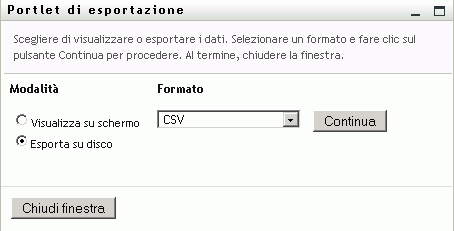
-
Utilizzare l'elenco a discesa per selezionare un formato di esportazione per i risultati di ricerca:
-
Fare clic su .
-
Quando richiesto, specificare dove salvare il file dei risultati della ricerca esportati.
-
Al termine dell'esportazione, fare clic su .
Ridefinire i criteri di ricerca
-
Fare clic su nella parte inferiore della pagina.
Verrà di nuovo visualizzata la pagina di ricerca precedente in cui è possibile modificare i criteri di ricerca.
-
Apportare le modifiche desiderate ai criteri di ricerca in base alle istruzioni contenute in queste sezioni: